
时间:2021-01-03 08:33:06 来源:www.win10xitong.com 作者:win10
一些网友反应说他在使用win10系统的时候出现了win10移动热点提示:我们无法设置移动热点的情况,这个问题非常棘手,要是没有丰富的经验遇到win10移动热点提示:我们无法设置移动热点就不知道该怎么办了,先休息一下后我们就一起来动手解决win10移动热点提示:我们无法设置移动热点的问题。我们现在可以按照这个步骤:1.在Windows10设置窗口,打开网络设置,设置移动热点时提示无法设置移动热点,这该怎么办呢?2.在Windows10桌面,右键点击此电脑,在弹出菜单中点击“属性”菜单项即可很容易的处理好了。下面就由小编给大家带来win10移动热点提示:我们无法设置移动热点的具体解决技巧。
Win10显示无法设置移动热点分辨率:
1.在窗口10设置窗口中,打开网络设置。设置移动热点时,会提示您无法设置移动热点。我该怎么办?
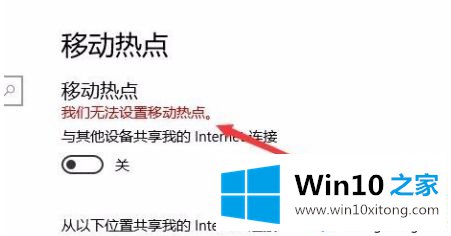
2.在Windows10桌面上,右键单击这台电脑,然后单击弹出菜单中的“属性”菜单项。
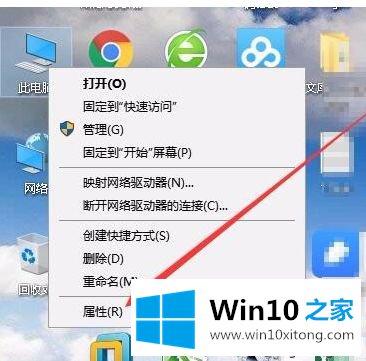
3.这时系统设置窗口会打开,点击左侧边栏的菜单项“设备管理器”。
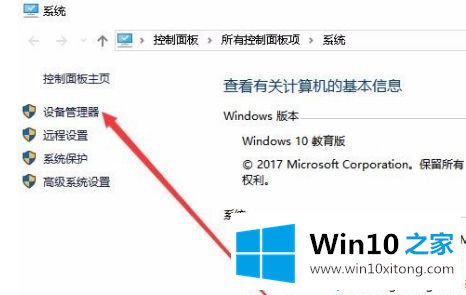
4.在右边打开的窗口中找到网卡,扩展后找到无线网卡驱动,右键单击驱动,在弹出菜单中选择“属性”菜单项。
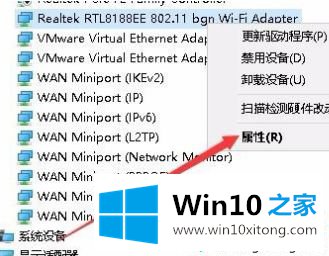
5.此时,网卡的属性窗口将打开,并单击“高级”选项卡。
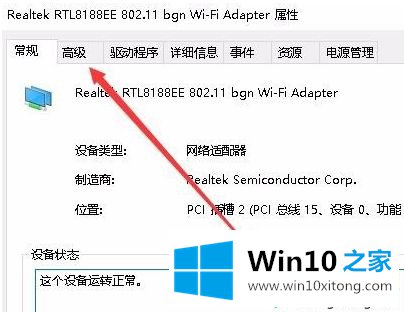
6.在打开的高级设置窗口中,找到与802相关的设置,并将其设置为右侧的唯一20mhz菜单项。重启电脑后,可以正常设置移动热点。
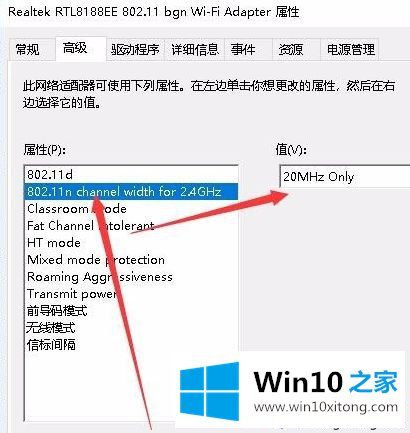
以上是win10移动热点无法设置的解决方案。遇到这种情况的用户可以按照以上步骤操作,希望对大家有所帮助。
win10移动热点提示:我们无法设置移动热点的具体解决技巧在上面的文章中就已经说得非常详细了哦,谢谢各位对本站的支持。